- Ouvrez Outlook et cliquez sur l'onglet Fichier dans le coin supérieur gauche.
- Cliquez sur Options dans la partie droite.
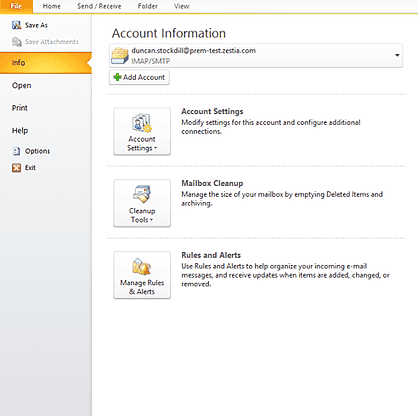
- Allez à Avancé
- Sous le titre Exporter, à l'endroit où il est indiqué « Exporter les informations Outlook dans un fichier pour les utiliser dans d'autres programmes », cliquez sur Exporter.
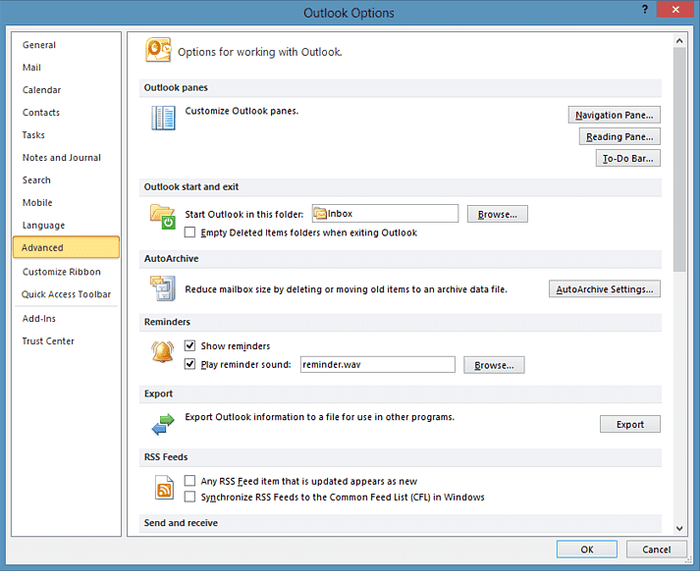
- Un assistant d'importation et d'exportation s'ouvre et vous demande de choisir une action à effectuer. Sélectionnez Exporter vers un fichier et cliquez sur Suivant
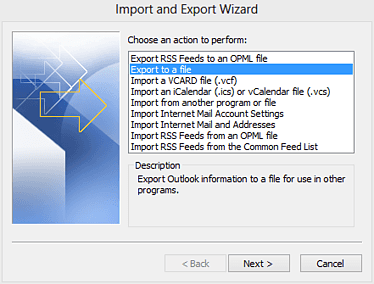
- Il vous est maintenant demandé de « créer un fichier de type ». Vous devez sélectionner Valeurs séparées par des virgules. Passez ensuite à l'étape suivante.
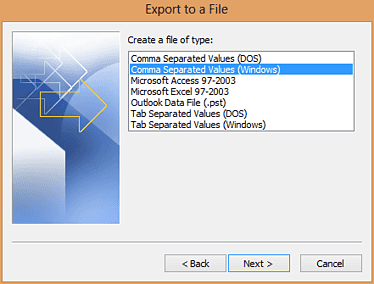
- L'étape suivante consiste à choisir le dossier à partir duquel l'exportation doit être effectuée. Choisissez ici Contacts, puis cliquez sur Suivant.
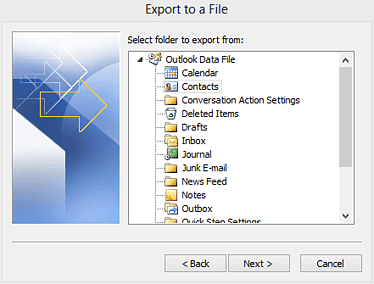
- Choisissez maintenant où enregistrer le fichier exporté. Vous pouvez utiliser la fonction « Parcourir » pour trouver le dossier dans lequel vous souhaitez enregistrer le fichier, puis choisir un nom de fichier approprié pour l'exportation. Cliquez à nouveau sur Suivant pour passer à la dernière étape.
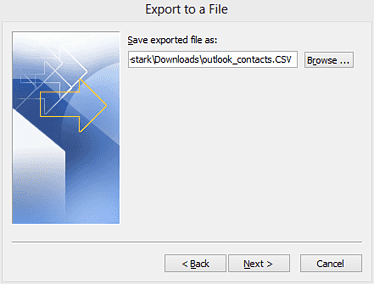
- Vous confirmez ici l'action en cours. Il n'est pas nécessaire de faire autre chose que de cliquer sur Terminer
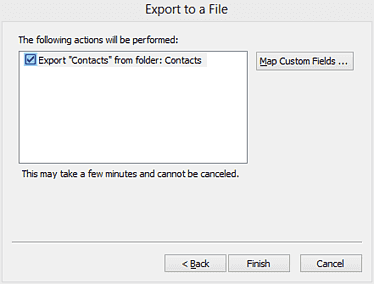
Voilà, c'est fait. Les contacts d'Outlook ont été exportés et vous pouvez maintenant les importer dans Capsule.